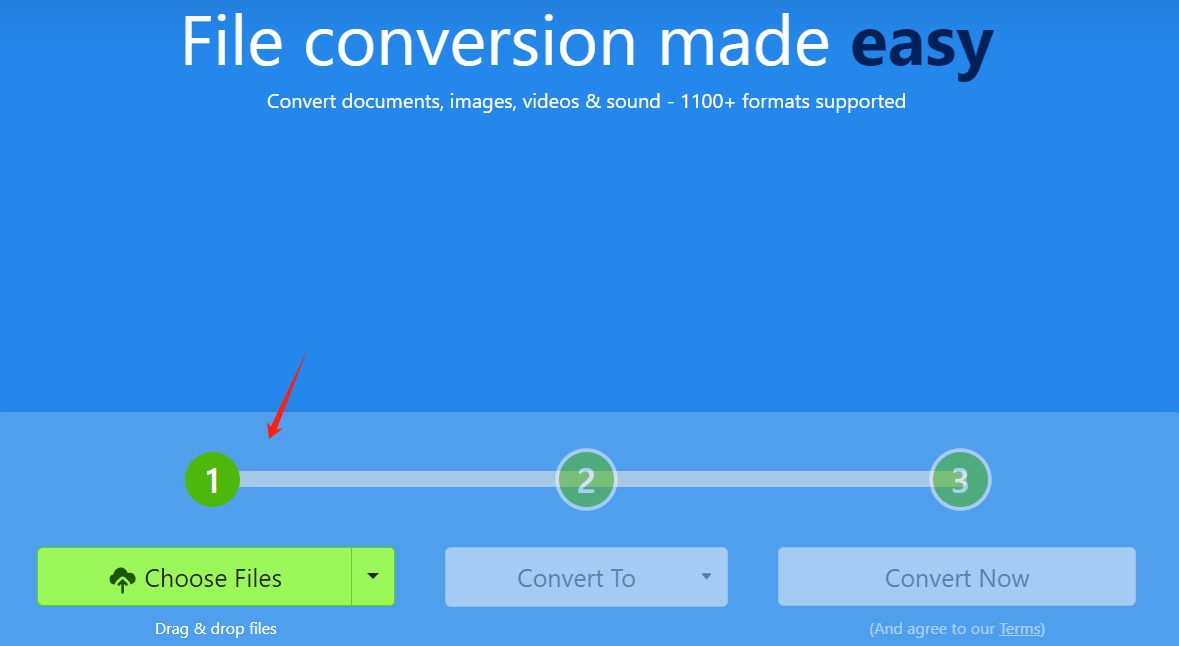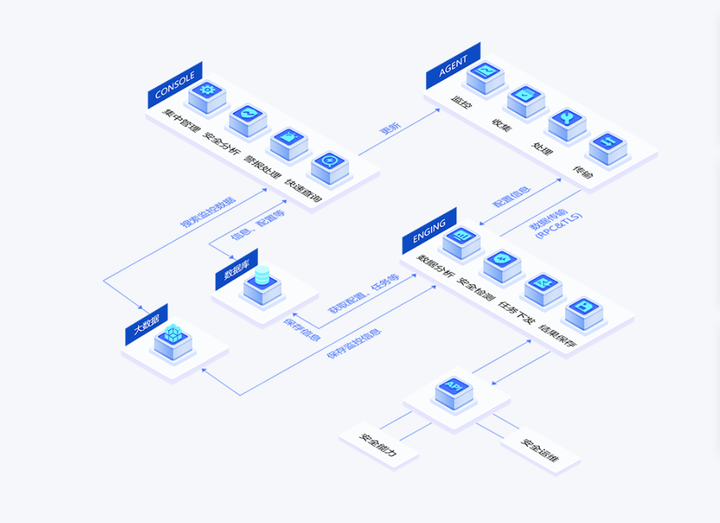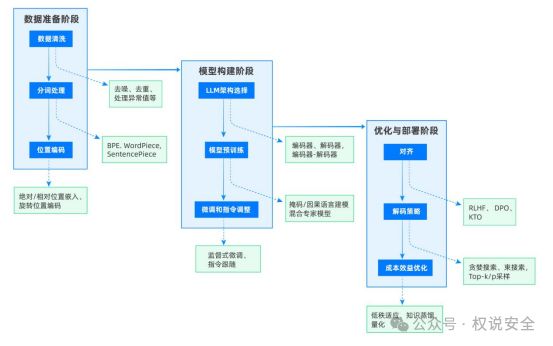文章目录
- Docker 概述
- docker 概念
- 安装 Docker
- 核心概念
- Docker 镜像
- Docker 容器
- Docker 仓库
- docker 与虚拟机比较
- Docker 命令
- docker 进程相关命令
- 镜像相关命令
- 查看本地镜像
- 搜索镜像
- 拉取/推送镜像
- 删除镜像
- 容器相关命令
- 创建容器
- 查看容器
- 启动/终止/删除容器
- 新建并启动容器
- 进入容器
Docker 概述
多种环境(开发环境、测试环境、生产环境等)去部署同一份代码,由于环境原因往往会出现软件跨环境迁移的问题(也就是**“水土”不服**)
针对这种问题如何解决?可以将工程及此工程依赖的所有软件打包到一个容器中统一部署

docker 概念

- Docker 是一个开源的应用容器引擎
- 诞生于 2013 年初,基于 Go 语言实现, dotCloud 公司出品(后改名为Docker Inc)
- Docker 可以让开发者打包他们的应用以及依赖包到一个轻量级、可移植的容器中,然后发布到任何流行的 Linux 机器上
- 容器是完全使用沙箱机制,相互隔离
- 容器性能开销极低
- Docker 从 17.03 版本之后分为 CE(Community Edition: 社区版) 和 EE(Enterprise Edition: 企业版)
安装 Docker
Docker 在主流的操作系统和云平台上都可以使用,推荐使用 Linux 操作系统来运行 Docker,因为 Linux 系统对 Docker 的支持是原生的,使用体验最好。企业中大多使用 CentOS 系统,建议安装 CentOS7 及以上版本。
核心概念
Docker 架构

Docker 的大部分操作都围绕着它的三大核心概念——镜像、容器和仓库而展开。
Docker 镜像
Docker 镜像类似于虚拟机镜像,可以将它理解为一个只读的模板。例如,一个镜像可以包含一个基本的操作系统环境,里面仅安装了 Apache 应用程序(或用户需要的其他软件)可以把它称为一个 Apache 镜像。
镜像是创建 Docker 容器的基础。通过版本管理和增量的文件系统, Docker 提供了一套十分简单的机制来创建和更新现有的镜像,用户甚至可以从网上下载一个已经做好的应用镜像,并直接使用。
Docker 容器
镜像和容器的关系相当于类和对象的关系。
Docker 容器类似于一个轻量级的沙箱, Docker 利用容器来运行和隔离应用。容器是从镜像创建的应用运行实例。可以将其启动、开始、停止、删除,而这些容器都是彼此相互隔离的、互不可见的。
可以把容器看做是一个简易版的 Linux 系统环境(包括 root 用户权限、进程空间、用户空间和网络空间等)以及运行在其中的应用程序打包而成的盒子。
Docker 仓库
Docker 仓库类似于代码仓库,它是 Docker 集中存放镜像文件的场所。
根据所存储的镜像公开分享与否,仓库可以分为公开仓库( Public)和私有仓库( Private)两种形式。目前,最大的公开仓库是官方提供的 Docker Hub,其中存放了数量庞大的镜像供用户下载。国内不少云服务提供商(如时速云、阿里云等)也提供了仓库的本地源,可以供稳定的国内访问。
当然,用户如果不希望公开分享自己的镜像文件, Docker 也支持用户在本地网络内创建一个只能自己访问的私有仓库。当用户创建了自己的镜像之后就可以使用 push 命令将它上传到指定的公有或者私有仓库。这样用户下次在另外一台机器上使用该镜像时,只需要将其从仓库上 pull 下来就可以了。
docker 与虚拟机比较

相同:
- 容器和虚拟机具有相似的资源隔离和分配优势
不同:
-
容器虚拟化的是操作系统,虚拟机虚拟化的是硬件。
-
传统虚拟机可以运行不同的操作系统,容器只能运行同一类型操作系统
| Docker | 虚拟机 | |
|---|---|---|
| 启动速度 | 秒级 | 分钟级 |
| 硬盘使用 | 一般为MB | 一般为G |
| CPU/内存消耗 | 少 | 多 |
| 支持数量 | 上百个 | 十几个 |
| 可视化管理 | 不成熟 | 成熟 |
Docker 命令
docker 进程相关命令
# 启动docker服务:
systemctl start docker #或 service docker start
# 停止docker服务
systemctl stop docker #或 service docker stop
# 重启docker服务
systemctl restart docker #或 service docker restart
# 查看docker服务状态
systemctl status docker #或 service docker status
# 设置开机启动docker服务
systemctl enable docker

镜像相关命令
查看本地镜像
docker images
# 关键参数
-a # 列出本地所有的镜像(含中间映像层,默认情况下,过滤掉中间映像层)
--digests # 显示镜像的摘要信息
-f # 显示满足条件的镜像
--format # 指定返回值的模板文件
--no-trunc # 显示完整的镜像信息
-q # 只显示镜像 ID
# 查看镜像详细信息
docker image inspect 镜像名/ID

说明:
- REPOSITORY:镜像所在的仓库名称
- TAG:镜像标签,相当于版本
- IMAGE ID:镜像 ID
- CREATED:镜像的创建日期(不是获取该镜像的日期)
- SIZE:镜像大小
搜索镜像
docker search 镜像名称
# 比如想要查找ubuntu,可以使用如下搜索
docker search ubuntu
# 关键参数
--no-trunc # 显示完整的镜像描述
-f <过滤条件> # 列出收藏数不小于指定值的镜像
结果会有很多,选择下载量最多的镜像

实际上,找一个镜像一般都是去站点,例如( Docker Hub)查询,可以看到更详细的相关信息(注:若站点打不开请科学上网)

拉取/推送镜像
# 格式
docker pull 镜像名称(NAME):镜像标签(TAG)
# 如果不指定TAG,会默认选择最新的(latest),比如下载ubuntu
docker pull ubuntu
docker pull centos:centos7
# 本地镜像新增标签
docker tag SOURCE_IMAGE[:TAG] TARGET_IMAGE[:TAG]
# 登陆到一个 Docker 镜像仓库,如果未指定镜像仓库地址,默认为官方仓库 Docker Hub
docker login [OPTIONS] [SERVER]
# 关键参数
-u # 登陆的用户名
-p # 登陆的密码
# 登出一个 Docker 镜像仓库,如果未指定镜像仓库地址,默认为官方仓库 Docker Hub
docker logout [SERVER]
拉取镜像后再使用 docker images 查看镜像

删除镜像
docker rmi 镜像名称:标签(镜像ID或部分ID)
# 示例
docker rmi ubuntu:latest

容器相关命令
创建容器
# 格式
docker create 参数 镜像名称:标签
# 示例:
docker create -it ubuntu:v1
常用的参数如下:
- -d :是否在后台运行,以守护线程方式运行,默认为 false
- -i :以交互式方式运行,保持标准输入打开,默认为 false,一般与 -t 搭配使用
- -t :是否分配一个伪终端,默认为 false,一般与 -i 搭配使用
- -p :指定如何映射到本地主机端口 -p xxx:yyy,xxx 为宿主机端口 yyy 为容器内部端口
- –name :指定容器的别名,启动多个时容器别名不能重复
- -e :使用参数
查看容器
# 查看正在运行容器
docker ps
# 查看所有已创建的容器
docker ps -a
# 关键参数
-a # 显示所有的容器,包括未运行的
-f # 根据条件过滤显示的内容
--format # 指定返回值的模板文件。如 json 或者 table
-l # 显示 latest 的容器
-n # 列出最近创建的 n 个容器
--no-trunc # 不截断输出
-q # 静默模式,只显示容器编号
-s # 显示总的文件大小
# 查看容器信息
docker inspect 容器名称或容器ID

启动/终止/删除容器
# 启动容器
docker start 容器名称或容器ID(部分ID)
# 终止容器
docker stop 容器名称或容器ID
# 删除容器
docker rm 容器名称或容器ID
新建并启动容器
docker run 参数 镜像名称:Tag
# 以守护线程(后台)方式运行
docker run -d ubuntu
# 示例:会启动一个ubuntu容器并进入容器
docker run -it --name=mylinux ubuntu
关键参数
- -d :后台运行容器,并返回容器 ID
- -i :以交互模式运行容器,通常与 -t 同时使用
- -P :随机端口映射,容器内部端口随机映射到主机的端口
- -p :指定端口映射,格式为:主机(宿主)端口:容器端口
- -t :为容器重新分配一个伪输入终端,通常与 -i 同时使用
- –name=“nginx-lb” :为容器指定一个名称
- -h “mars” :指定容器的 hostname
- -e username=“ritchie” :设置环境变量
- –cpuset-cpus=“0-2” or --cpuset-cpus=“0,1,2” :绑定容器到指定 CPU 运行
- -m :设置容器使用内存最大值
- –network=“bridge” :指定容器的网络连接类型
- –link=[] :添加链接到另一个容器
- –volume,-v :绑定一个卷
- –rm :shell 退出的时候自动删除容器
docker run 等价于先执行 docker create 命令,再执行 docker start 命令,并且如果没有这个镜像,会先下载镜像
进入容器
docker exec 参数 容器名称或容器ID 执行命令
# 示例:进入到容器中,并启动一个bash
docker exec -it 9b /bin/bash
主要参数:
- -i :打开标准输入接受用户输入命令
- -t :分配伪终端
注:容器内输入exit 退出容器